 Computer-Tutorials
Computer-Tutorials Fehlerbehebung
Fehlerbehebung Wie repariere ich DiscordSetup.exe -Installationsfehler in Windows?
Wie repariere ich DiscordSetup.exe -Installationsfehler in Windows?discordSetUp.exe -Installationsfehler in Windows ist ein Problem, das Benutzern daran hindert, Discord ordnungsgemäß zu installieren. Zweifellos kann dies für diejenigen, die sich auf die App für Arbeit oder Schule oder andere wichtige Zwecke verlassen, äußerst problematisch sein.
Es gab zahlreiche Benutzer, die berichtet haben, dass während des Installationsprozesses das Setup nicht abgeschlossen ist, und ein Pop-up-Fenster mit dem Titel „DiscordSetup.exe“ wird angezeigt und sagt: „Die Installation ist fehlgeschlagen. Bei der Installation der Anwendung gab es einen Fehler. Überprüfen Sie das Setup -Protokoll für weitere Informationen und wenden Sie sich an den Autor. ”
Normalerweise gibt DiscordSetup.exe -Installationsfehler an, dass er mit fehlenden Abhängigkeiten, beschädigten Systemdateien oder Konflikten mit anderen im Hintergrund ausgeführten Software verknüpft ist.
.Es wurde von einigen Benutzern festgestellt, dass der Fehler auf Probleme mit den erforderlichen DLL -Dateien zurückzuführen ist, die fehlen oder nicht verfügbar sind, möglicherweise verursacht durch frühere unvollständige Aktualisierungen oder die Beschädigung von Systemdateien. Andere schlagen vor, dass Drittanbieter Antivirenprogramme oder Sicherheitseinstellungen möglicherweise in den Installationsprogramm stören und die erforderlichen Komponenten von der Registrierung verhindern.
In den meisten Fällen scheint sich das Problem im Charakter der Installationsumgebung selbst zu befinden, in der eine Kombination aus älteren Systemdateien und konkurrierenden Software discordSetup.exe nicht zugibt, um korrekt auszuführen.
Der Einfluss von DiscordSetup.exe -Installationsfehler ist kritisch, da er nicht nur die Installation von Discord blockiert, sondern auch zugrunde liegende Probleme im Windows -System widerspiegeln kann, das andere Anwendungen stören kann. Benutzer werden empfohlen, um die Integrität der Systemdatei zu scannen und nach widersprüchlichen Hintergrundprozessen oder Sicherheitseinstellungen zu suchen, die das Problem verursachen können.
Um eine vollständige Lösung für mehrere zugrunde liegende Windows -Probleme wie Systemdateibeschäftigung, fehlende DLL -Fehler und Softwarekonflikte zu haben, verwenden Sie Forect Mac -Waschmaschinen X9
Reparatur- und Wartungswerkzeug.

Fix 1. Führen Sie das Installationsprogramm als Administrator
aus
Ausführen des Installationsprogramms mit erhöhten Berechtigungen kann dazu beitragen, Einschränkungen zu umgehen, die den Installationsprozess blockieren können.- Suchen Sie die Discord -Setup -Datei auf Ihrem Computer.
- Klicken Sie mit der rechten Maustaste auf die Datei und wählen Sie die Option zu als Administrator aus.
- Bestätigen Sie alle Eingabeaufforderungen und erlauben Sie dem Installationsprogramm mit administrativen Berechtigungen.

Fix 2. Deaktivieren Sie Antiviren- und Firewall
Sicherheitssoftware kann manchmal den Installationsprozess beeinträchtigen und beim Einrichten Fehler verursachen.
- Öffnen Sie Ihr Antivirus Programm und vorübergehend Echtzeitschutz deaktivieren.
- Greifen Sie auf Ihre Firewall -Einstellungen zu und die Firewall vorübergehend auszuschalten.
- Führen Sie die discordSetup Installationsprogramm aus und können Sie Ihre Sicherheitssoftware nach der Installation wieder aufnehmen.
reparieren Sie 3.. Temporäre Dateien löschen
alte oder beschädigte temporäre Dateien können den Installationsprozess stören.
- Typ Festplattenreinigung In der Windows -Suche und drücken Sie Eingeben.
- Wählen Sie Ihr Hauptlaufwerk aus, wenn Sie mehr als eine haben ( c: standardmäßig).
- Stellen Sie sicher, dass temporäre Dateien ausgewählt werden und klicken Wenn Sie eine gründlichere Reinigung wünschen und noch mehr Platz benötigen, wählen Sie Systemdateien im Fenster Aufräumer auf das Festplattenreinig.
- Wählen Sie Ihr Hauptlaufwerk erneut - Windows berechnet, wie viel Speicherplatz abgerufen werden kann.
- Wählen Sie die entsprechenden Felder aus und klicken Sie auf OK - Windows entfernen alle diese Dateien von Ihrem Gerät und freien Speicherplatz.
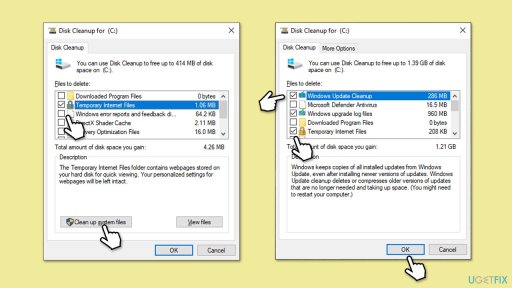
Bedienfeld
ein und drücken Sie- Eingabetaste.
- gehen Sie zu Programmen & gt; Deinstallieren ein Programm.
- finden diskord in der Liste.
- Klicken Sie mit der rechten Maustaste auf die App und wählen Sie Deinstallation.
- Typ
- %AppData% In der Windows -Suche drücken Sie Eingabetaste. Suchen Sie in dem Ordner, der sich öffnet, den Ordner diskordt und löschen Sie
- , um die übrig gebliebenen Dateien zu entfernen. Wiederholen Sie den Vorgang durch Zugriff auf %localAppdata%
- Diesmal - dort disporte gefunden. . starten Sie Ihren Computer neu, bevor Sie versuchen, Discord neu zu installieren.
 beschädigte Systemdateien können zu Installationsfehlern führen, und laufende Scans kann dazu beitragen, diese Probleme zu reparieren.
beschädigte Systemdateien können zu Installationsfehlern führen, und laufende Scans kann dazu beitragen, diese Probleme zu reparieren.
- Typ cmd in Windows -Suche.
- klicken Zu diesem Zeitpunkt sollten Sie von uac (Benutzerkonsteuerung) gefragt werden, wenn Sie Änderungen zulassen möchten - klicken Sie auf
- Ja. Geben Sie im Eingabeaufforderungsfenster diesen Befehl ein und drücken Sie Eingabetaste:
- sfc /scannow
Sobald dieser Befehl ausgeführt wurde, sollten Sie Windows-Image-Dateien überprüfen. Verwenden Sie die folgenden Befehle: dism /Online /Cleanup-Image /Checkhealth -
dism /online /cleanup-image /scanHealth
dism /Online /Cleanup-Image /RestoreHealth
Schließen Sie die Eingabeaufforderung und starten Sie Ihren Computer neu. - Fix 6. Führen Sie einen sauberen Boot durch

msconfig
im Windows -Suchfeld und drücken SieEingeben.
- wähle die Registerkarte dienste . Mark alle Microsoft Services
- ausblenden und alle auswählen.
- Wählen Sie die Registerkarte Start und klicken Sie auf Task Manager öffnen.
- verwandte Themen:
Wie kann Discord nicht geöffnet werden?
 Wie kann ich Discord -Overlay nicht funktionieren?
Wie kann ich Discord -Overlay nicht funktionieren?
Wie kann ich Zwietracht deinstallieren?
Das obige ist der detaillierte Inhalt vonWie repariere ich DiscordSetup.exe -Installationsfehler in Windows?. Für weitere Informationen folgen Sie bitte anderen verwandten Artikeln auf der PHP chinesischen Website!
 So beheben Sie Windows -Update -Fehler 0x800F0838?Mar 11, 2025 am 12:00 AM
So beheben Sie Windows -Update -Fehler 0x800F0838?Mar 11, 2025 am 12:00 AMWindows -Updates sind wesentliche Komponenten, die von Microsoft bereitgestellt werden, um die Funktionalität, Sicherheit und Stabilität des Windows -Betriebssystems zu verbessern. Diese Update
 Wie kann ich KB5053602 in Windows 11 nicht installieren?Mar 13, 2025 am 10:00 AM
Wie kann ich KB5053602 in Windows 11 nicht installieren?Mar 13, 2025 am 10:00 AMDer am 11. März 2025 veröffentlichte KB5053602 -Patch zielt auf Windows 11 Editions 22H2 und 23H2 ab und erhöht das Betriebssystem auf OS.
 Spotlight auf KB5053606 nicht für Windows 10 installiert, genaue SchritteMar 13, 2025 pm 08:02 PM
Spotlight auf KB5053606 nicht für Windows 10 installiert, genaue SchritteMar 13, 2025 pm 08:02 PMWindows 10 KB5053606 Update Installation fehlgeschlagen? Dieser Leitfaden bietet effektive Lösungen! Viele Benutzer haben Probleme, das Windows 10 KB5053606 -Update zu installieren, das am Dienstag im Patch von Microsoft im März 2025 veröffentlicht wurde, z. Updates können beim Herunterladen oder Installation oder Fehlercodes angezeigt werden, wie z. B. 0x800F0922, 0xD000034, 0x80070437 und 0x80072efe. KB5053606 -Installationsfehler wird normalerweise durch eine Vielzahl von Gründen verursacht, einschließlich Windows -Update -Komponentenfehler, Systemdateiversorgung und Festplatte
 Was ist, wenn KB5053598 unter Windows 11 nicht installiert wird? Fixes hierMar 13, 2025 pm 08:03 PM
Was ist, wenn KB5053598 unter Windows 11 nicht installiert wird? Fixes hierMar 13, 2025 pm 08:03 PMMicrosofts Update vom 11. März 2025, KB5053598, ist ein entscheidender Patch für Windows 11 24H2 (Betriebssystem Build 26100.3476). Dieser Minitool -Leitfaden deckt alles ab, was Sie wissen müssen, einschließlich der Fehlerbehebung bei Installationsproblemen. Was ist neu in KB5053598? Veröffentlicht auf
 GTA V Enhanced ERR_GFX_D3D_NOD3D12, schnelle Lösung auf 4 WegeMar 14, 2025 pm 08:04 PM
GTA V Enhanced ERR_GFX_D3D_NOD3D12, schnelle Lösung auf 4 WegeMar 14, 2025 pm 08:04 PMGTA 5 Enhanced ERR_GFX_D3D_NOD3D12 FEHLER -FERTUNG Grand Theft Auto V Enhanced (GTA 5 Enhanced) ist ein aktualisiertes Spiel, aber einige Spieler begegnen auf den Fehler "ERR_GFX_D3D_NOD3D12: DIRECTX 12 Adapter oder Runner Found" beim Starten. Dieser Artikel enthält mehrere Lösungen. Fehlerursache: Dieser Fehler zeigt normalerweise an, dass Ihrem System eine DirectX 12 -Laufzeitbibliothek oder eine kompatible DirectX 12 -Grafikkarte fehlt. Lösung: Methode 1: Installieren Sie die DirectX -Laufzeitbibliothek Inspektion
 Wie kann ich in Microsoft Office 'Etwas schiefgegangen' -Fehler -Tag 7Q6Ch beheben?Mar 15, 2025 am 02:00 AM
Wie kann ich in Microsoft Office 'Etwas schiefgegangen' -Fehler -Tag 7Q6Ch beheben?Mar 15, 2025 am 02:00 AMDas Fehler -Tag 7Q6Ch in Microsoft Office „Etwas schiefgegangen ist“ stört Ihren Workflow bei wesentlichen Aufgaben wie das Erstellen von Dokumenten oder die Bearbeitung von E -Mails A.
 KI-Limit-Dateispeicherort und gespeicherte DateischutzanleitungMar 17, 2025 pm 10:05 PM
KI-Limit-Dateispeicherort und gespeicherte DateischutzanleitungMar 17, 2025 pm 10:05 PMMastering AI Limits Speicherort und Schutz der Datei speichern: Ein umfassender Leitfaden Planen, in das actionreiche Science-Fiction-RPG, KI-Limit einzusteigen, am 27. März 2025 starten? Das Verständnis Ihres Speicherorts der Datei speichern und robuste Schutzmethoden implementieren, ist
 Wie kann ich KB5053598 in Windows 11 nicht installieren?Mar 13, 2025 am 10:01 AM
Wie kann ich KB5053598 in Windows 11 nicht installieren?Mar 13, 2025 am 10:01 AMWindows 11 erhält regelmäßige Updates, um die Sicherheit zu verbessern, Fehler zu beheben und neue Funktionen einzuführen. Ein Aspekt dieses Aktualisierungsprozesses ist der Patch -Dienstag, der auftritt


Heiße KI -Werkzeuge

Undresser.AI Undress
KI-gestützte App zum Erstellen realistischer Aktfotos

AI Clothes Remover
Online-KI-Tool zum Entfernen von Kleidung aus Fotos.

Undress AI Tool
Ausziehbilder kostenlos

Clothoff.io
KI-Kleiderentferner

AI Hentai Generator
Erstellen Sie kostenlos Ai Hentai.

Heißer Artikel

Heiße Werkzeuge

Senden Sie Studio 13.0.1
Leistungsstarke integrierte PHP-Entwicklungsumgebung

MantisBT
Mantis ist ein einfach zu implementierendes webbasiertes Tool zur Fehlerverfolgung, das die Fehlerverfolgung von Produkten unterstützen soll. Es erfordert PHP, MySQL und einen Webserver. Schauen Sie sich unsere Demo- und Hosting-Services an.

Dreamweaver CS6
Visuelle Webentwicklungstools

Sicherer Prüfungsbrowser
Safe Exam Browser ist eine sichere Browserumgebung für die sichere Teilnahme an Online-Prüfungen. Diese Software verwandelt jeden Computer in einen sicheren Arbeitsplatz. Es kontrolliert den Zugriff auf alle Dienstprogramme und verhindert, dass Schüler nicht autorisierte Ressourcen nutzen.

PHPStorm Mac-Version
Das neueste (2018.2.1) professionelle, integrierte PHP-Entwicklungstool



 Wie kann ich Discord -Overlay nicht funktionieren?
Wie kann ich Discord -Overlay nicht funktionieren? 

